| 文書番号:6074 |
| Q.【ELECOM NAS】【NSR-シリーズ】レプリケーションでの注意点
|
|
| |
【ELECOM NAS】【NSR-シリーズ】レプリケーションでの注意点
NSR-MSシリーズ
レプリケーションでの注意点

NSR-MSシリーズの、弊社のレプリケーション機能の注意点を記載しています。
レプリケーション時の注意点
レプリケーション動作中に、レプリケーション元のNASに共有フォルダを追加した場合、レプリケーション先のNASには、コピーされません。
同様に、レプリケーション動作中に、レプリケーション元のNASの共有フォルダの名称を変更した場合、レプリケーション先のNASでは、変更されません。
レプリケーション実施中のフォルダ作成
対処方法
(レプリケーション動作中に追加した共有フォルダをレプリケーション先にコピーする方法)
通常のレプリケーションから作業を始めます。
レプリケーション元のNAS「A」のみに「test01」というフォルダが存在しています。
NAS「A」(レプリケーション元のNAS)
「test01」フォルダがあります。
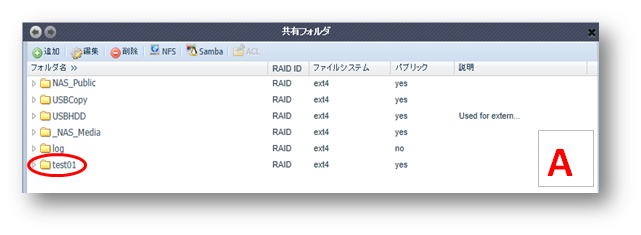
NAS「B」(レプリケーション先のNAS)
「test01」フォルダがありません。
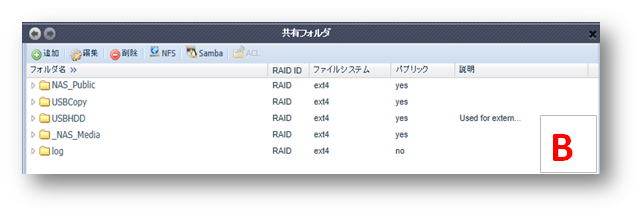
この状態で「開始」すると、レプリケーション先のNAS「B」にも「test01」フォルダが作成されます。
NAS「A」(レプリケーション元のNAS)
「開始」をクリックします。
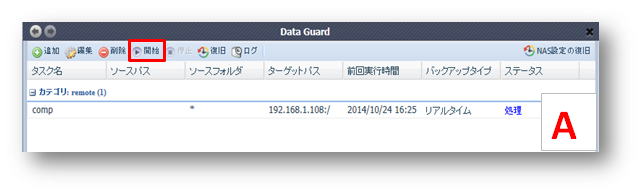
NAS「B」(レプリケーション先のNAS)
NAS「B」にも「test01」フォルダが作成されます。
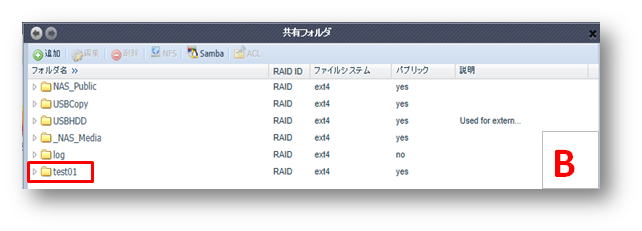
この時、レプリケーションを実行したまま、NAS「A」に新たな共有フォルダ「test02」を作成します。
すると、NAS「B」には「test02」フォルダは作成されません。
元々NAS「A」に存在しなかった共有フォルダが、NAS「B」に作成されるタイミングは、レプリケーションを開始した時のみです。
NAS「A」(レプリケーション元のNAS)
レプリケーション実行中に、NAS「A」に共有フォルダ「test02」を作成します。
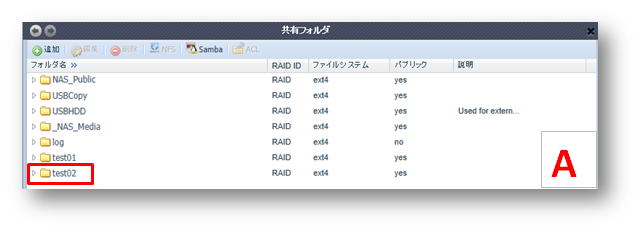
NAS「B」(レプリケーション先のNAS)
NAS「B」には「test02」フォルダは作成されません。
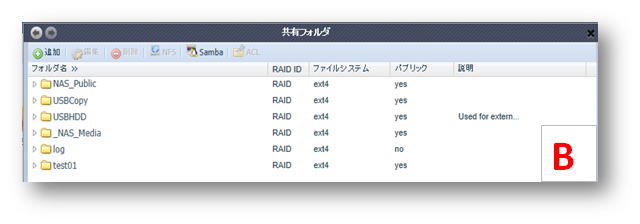
NAS「A」側で「停止」ボタンをクリックします。
NAS「A」(レプリケーション元のNAS) 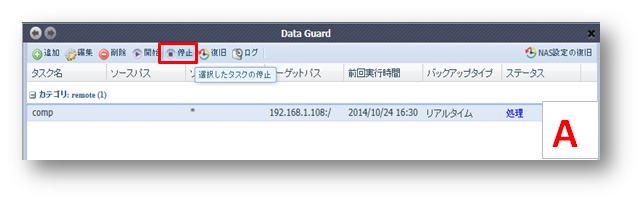
その後、NAS「A」でもう一度、「開始」ボタンをクリックします。
NAS「A」(レプリケーション元のNAS) 
NAS「B」の方にも「test02」フォルダが作成されます。
以上でコピーは完了です。
NAS「B」(レプリケーション先のNAS) 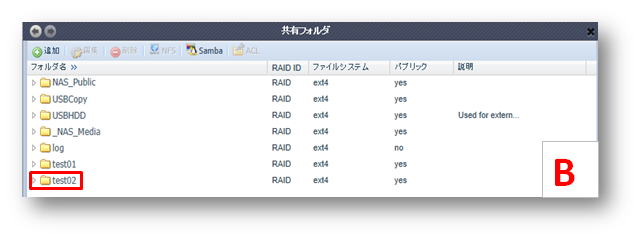
レプリケーション実施中のフォルダの名称変更
対処方法
(レプリケーション動作中にフォルダの名称を変更する方法)
NAS「A」で「停止」をクリックします。
NAS「A」(レプリケーション元のNAS) 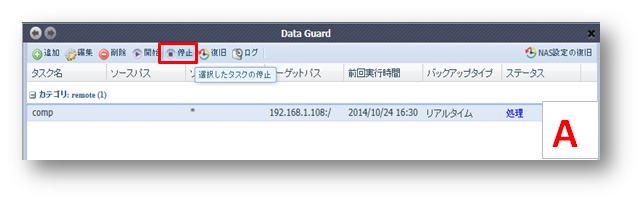
NAS「A」で名称を変更するフォルダを、まずNAS「B」の方から変更してください。
(例:NAS「B」側の「test02」⇒「test03」に変更。)
上記2.を実施した後に、NAS「A」の名称を変更します。
(例:NAS「A」側の「test02」⇒「test03」に変更。)
変更後、NAS「A」で「開始」をクリックしてください。
この操作により、NAS「A」、NAS「B」ともに、変更した「test03」フォルダとなります。
以上で変更は完了です。
NAS「A」(レプリケーション元のNAS) 
|
| 作成日時:2014-10-24 |
| 更新日時:2024-12-05 |

|